Что означает облако в интернете. Облако: что это такое и зачем хранить файлы в облаке
Облачное хранилище данных пригодится пользователям с несколькими устройствами. Например, при наличии одного рабочего компьютера, домашнего ноутбука и смартфона облако поможет эффективно организовать наличие одних и тех же файлов на всех устройствах. К тому же хранилище позволит разгрузить жесткий диск компьютера и сохранить резервные копии важных файлов.
Синхронизация данных в облачном хранилище
Для синхронизации информации со всеми устройствами требуется установить специальную программу и прописать путь к папкам для помещения в облако. Программа скопирует папки в хранилище и будет отслеживать изменение файлов в этих папках.
При изменении или добавлении документов программа в автоматическом режиме будет вносить изменения в облачное хранилище данных. И наоборот, если в облаке внести изменения в файл, программа синхронизирует его с файлом компьютера.
То есть, при подключении к хранилищу нескольких компьютеров или смартфона, на каждом из устройств будет отображаться актуальный набор документов. Всегда есть возможность отредактировать документ в компьютере, а затем открыть измененный файл на мобильном устройстве.
При синхронизации данных не исключены ошибки, зависящие от работы программного обеспечения или человеческого фактора. Для того чтобы свести подобные ошибки к минимуму, стоит использовать облачное хранилище с историей изменения файлов. Очень важно дождаться полной синхронизации документов перед завершением сеанса работы компьютера.
Какое облачное хранилище выбрать
Владелец сервера предоставляет свободное место для информации всем желающим. Доступ на сервер может быть бесплатный, платный, или условно-бесплатный. Наиболее популярны бесплатные , но они имеют ограничения по объему. Увеличить объем облака можно путем покупки специального тарифного плана.
Вот сравнение некоторых облачных хранилищ, предоставляющих место для хранения:
- облако Mail.Ru – 100 Гб;
- сервис MEGA – 50 Гб;
- Google Disk – 15 Гб;
- Яндекс.Диск – 10 Гб;
- OneDrive - 7 ГБ;
- Dropbox - 2 ГБ.
На некоторых сервисах бесплатный объем можно существенно увеличить, если делать рассылку приглашений знакомым. Такую возможность предоставляют Яндекс.Диск и OneDrive.
Важно помнить о том, что облачное хранилище данных находится на стороннем сервере и в любой момент времени может стать недоступным. Значимые файлы не стоит хранить только на одном ресурсе, высока вероятность их потерять.
Открытым остается вопрос о защите и пересылке конфиденциальных данных. В облачном хранилище нельзя хранить персональную информацию – например, интимные фото, пароли к почтовым ящикам или номера кредитных карт.
Облако - это сервис, на котором можно хранить данные и легко ими управлять. То есть на него можно загрузить свои файлы, работать с ними прямо в Интернете, в любой момент скачать их, а также передать другому человеку.
Любой пользователь может совершенно бесплатно получить такой сервис в свое распоряжение. Фактически это собственный жесткий диск в Интернете.
Можно сказать, это что-то вроде Локального диска компьютера, но только с возможностью пользоваться им на любом устройстве, где есть Интернет. Плюс к этому можно передавать файлы другим пользователям, просто прислав им ссылку для скачивания.
Итак, облако нужно чтобы:
- Хранить файлы и папки с файлами
- Работать с ними на любом компьютере или смартфоне, на котором есть Интернет
- Легко и быстро передавать файлы другим людям
Таким образом, оно заменяет флешки, диски и прочие устройства для переноса информации.
То есть я могу загрузить нужные мне файлы на такой сервис и на любом другом компьютере, где есть Интернет, с ними работать. Это могут быть документы, книги, музыка, видео - в общем, любые файлы.
Изначально доступны они только мне, но при желании я могу сделать какие-то из них публичными. Тогда их можно будет скачать.
То есть будет сформирован специальный адрес в Интернете (ссылка), по которому файл можно будет сохранить на компьютер. Этот адрес я могу отправить любому человеку (например, в скайп или через почту), и человек сможет скачать мой файл.
Где и как получить облако
Есть сайты, которые дают пользователям облака. Это как с почтой: есть сайты, на которых можно ее получить. Идем на такой сайт, регистрируемся и получаем облачный сервис для хранения данных.

Нам выделяется какой-то определенный бесплатный объем. На некоторых сервисах он весьма приличный 50-100 ГБ. Если хотите больше, то это за деньги.
А можно несколько раз зарегистрироваться и, соответственно, получить несколько бесплатных объемов. Все бесплатно, все законно!
Самый простой способ получить облако - сделать это там, где у Вас находится почта. Дело в том, что крупнейшие почтовые сайты (Яндекс, Mail, Gmail) бесплатно раздают такие сервисы. Нужно только захотеть.

То есть Вам даже регистрироваться не нужно. Просто открываете свою почту и указываете, что хотите получить облако. Вам сразу же его дают.
Сайты, которые бесплатно раздают облака
Яндекс.Диск - облачный сервис от Яндекса. Если у Вас там есть почта, то у Вас есть и такой диск. Бесплатно и навсегда дается 10 ГБ.
Для получения Яндекс.Диска нужно открыть сайт yandex.ru и зайти в свою почту. Затем открыть вкладку «Диск» (вверху).

С Вами поздороваются и предложат скачать специальную программу на компьютер для удобной работы с Яндекс.Диском.

Лучше сразу этого не делать - ее всегда можно установить позже. Рекомендую закрыть это окошко и сначала научиться пользоваться Яндекс.Диском без программы.
Вот и все! Загружайте файлы, сортируйте их, делитесь, удаляйте. В общем, облако у Вас уже есть. На него даже уже загружены кое-какие файлы и папки с файлами для примера.

Для дальнейшего доступа к Яндекс.Диску нужно проделать все те же самые шаги: открыть сайт yandex.ru, открыть свою почту, перейти во вкладку «Диск».
А можно установить и настроить специальную программу «Диск для Windows» и пользоваться облаком прямо со своего компьютера - не заходя на сайт yandex.ru
Облако Mail.ru - сервис от почтового сайта mail.ru. Бесплатно дается 25 ГБ.
Для получения этого добра нужно всего лишь иметь почтовый ящик mail.ru. Если он есть, то и облако у Вас тоже есть.
Чтобы в него зайти, нужно открыть сайт mail.ru и открыть свою почту. Затем вверху нажать на кнопку «Облако».

Откроется Ваш личный облачный сервис. В него уже загружены некоторые файлы для примера. Их можно удалить, а можно и оставить. В общем, Ваше облако уже готово к работе.
Можно им пользоваться прямо так, через почту, а можно скачать и установить специальное приложение (программу). Тогда облако будет доступно прямо с компьютера - на Рабочем столе появится ярлык для его моментального открытия.
Диск Google (Google Drive) - сервис, который «прикреплен» к почте gmail.com. Бесплатно выделяется 15 ГБ.

Чтобы в него попасть, нужно зайти в свой электронный ящик на сайте gmail.com . Затем нажать на картинку с маленькими квадратиками рядом с Вашим именем (вверху справа) и нажать на пункт «Диск».

Возможно, после этого Гугл задаст Вам пару вопросов. Чуть ниже, на картинках, показано, что ему следует в этом случае ответить.

После этого загрузится Ваше личное облако. На нем уже будет папка с несколькими файлами. Можно эту папку со всем содержимым удалить, а можно и оставить - как хотите.
Итак, диск готов к работе. Можно начинать закачку!
Открывается оно точно таким же образом - через почту. А можно установить специальную программу. Тогда оно будет доступно с Вашего компьютера.
![]()
Как мне показалось, это облако гораздо сложнее в использовании, чем все остальные. Не каждый разберется. Но есть определенные плюсы, которых нет в других сервисах. Например, прямо в нем можно создать документ, презентацию, таблицу, форму или рисунок.

То есть прямо в Интернете откроется программа для создания файла нужного типа. Она достаточно проста и позволяет как создать файл, так и сохранить его на Google Диск, а также скачать на компьютер в нужном формате.
Такие программы можно использовать вместо Word, Excel, Power Point. Очень удобно, когда приходится работать за компьютером, на котором они не установлены.
Какой сервис лучше
Как показали разнообразные тесты, «почтовые» облака, о которых я только что рассказывал, превосходят по качеству, удобству и бесплатным возможностям все остальные подобные сервисы.

Не буду вдаваться в подробности, но места распределились следующим образом:
Поэтому я Вам рекомендую все-таки пользоваться одним из этих сервисов. Если у Вас нет электронного ящика ни на одном из них, то нужно просто зарегистрироваться. У Вас и почта новая будет (которой, кстати, совсем необязательно пользоваться) и облако.

Конечно, есть и другие сайты, на которых можно бесплатно получить облачный сервис. Но у большинства из них в бесплатных версиях имеются разные неприятные ограничения.
Но есть один, который выгодно отличается от всех остальных (в том числе и от «почтовых»). Он лучше всего подходит для передачи файлов другим людям. Его адрес: mega.co.nz
Mega - этим сервисом имеет смысл пользоваться тем, кто размещает файлы для скачивания. Дело в том, что через специальные программы-загрузчики типа MiPony их очень быстро и легко можно сохранить на компьютер. Гораздо легче и быстрее, чем с других облачных сервисов. Бесплатно выделяется объем 50 ГБ.

Изначально сайт открывается на английском языке. Для перехода на русскую версию щелкните по кнопке Menu (вверху справа), из списка выберите пункт Language, затем нажмите на Русский и на кнопку Save.
На всякий случай, приведу еще два неплохих облачных сервиса:
Dropbox - бесплатно выделяется 2 ГБ.
One Drive - 7 ГБ бесплатно.
Как управлять облаком
Управлять им можно на том самом сайте, где его получили. Заходите туда под своим логином и паролем, переходите в определенный раздел и получаете доступ к облаку.

А можно это делать еще проще, удобнее и, что самое главное, намного быстрее: при помощи небольшого приложения (программы).
У каждого сервиса она своя, то есть загружать ее нужно именно с того сайта, на котором у Вас облако.
Это приложение позволяет быстро и легко загружать, смотреть, скачивать файлы и папки с файлами с Вашего облачного сервиса. Занимает оно совсем немного места, и установить такую программу можно на любой компьютер или смартфон (не только на Ваш).

Как установить приложение . Открываете свое облако и в нем на видном месте будет ссылка или кнопка на скачивание. На картинках ниже показано, где такая кнопка в «почтовых» облачных сервисах.

Загружаете файл программы и открываете его. Начнется установка. Чуть ниже дана иллюстрированная инструкция для каждого «почтового» сервиса. Делайте все так, как на картинках, и приложение установится.
Яндекс.Диск:

Облако Mail.ru:


Как пользоваться приложением
После установки приложения на Рабочем столе появляется ярлык программы. При помощи него мы и будет работать с облаком.

При первом запуске программы Вас попросят ввести данные от облака. Печатаете адрес своей почты и пароль от нее. Затем соглашаетесь с условиями сервиса и нажимаете «Войти».

Теперь при открытии значка программы будет открываться Ваше облако прямо в компьютере - в обычной папке.

Также вместе с открытием приложения в трее появляется его значок.
Это там, где часы компьютера - в правом нижнем углу экрана (на панели задач, там, где остальные значки).

Этот значок может прятаться под маленькой стрелкой рядом с алфавитом.

При помощи него можно управлять приложением. Для этого нужно щелкнуть по нему левой или правой кнопкой мышки.

Синхронизация файлов/папок . Это самая сложная для понимания часть, но с ней обязательно нужно разобраться для успешной работы с приложением.
Смысл синхронизации заключается в том, что компьютер или смартфон, на котором установлено приложение, должен соединиться с Вашим облаком и закачать с него или на него файлы.

Этот процесс должен обязательно завершиться, иначе мы не сможем пользоваться загруженными данными. Происходит синхронизация через Интернет. То есть без Интернета она просто невозможна.
Рассмотрим следующую ситуацию. На моем облаке уже есть загруженные файлы и папки с файлами.

Кстати, изначально, при получении облака, на нем уже есть кое-какая информация. Так что если Вы специально ее не удаляли, то несколько файлов там имеется.
Я установил на компьютер приложение, открыл его, ввел логин и пароль. Открылась папка с облаком. Так вот все данные, которые были на нем изначально, должны в эту папку закачаться. То есть мое облако и компьютер должны синхронизироваться.

Получается все файлы, которые есть на облаке, скачиваются в мой компьютер в эту самую папку. И если их немного и они небольшого размера, то это процесс произойдет быстро - я его могу даже не заметить.
А вот если файлы большого размера, а Интернет у меня не очень-то быстрый, то синхронизация займет какое-то время.
На практике это выглядит так: я открываю ярлык приложения и вижу пустую папку, хотя точно знаю, что на моем облаке есть файлы.

Обычно в этом случае пользователи начинают нервничать - переживают, что их файлы удалились. На самом деле, все они на месте. А не видим мы их потому, что еще не завершена процедура синхронизации.
И это можно проверить. Когда синхронизация в процессе, значок приложения (тот, который в трее) как будто бы двигается.
И если мы по нему щелкнем, то в открывшемся меню будет пункт, свидетельствующий о продвижении процесса.

Фактически в этот момент происходит скачивание файлов из Интернета. То есть сам Интернет может из-за этого работать медленнее.
При необходимости синхронизацию можно выключить. Для этого щелкнуть по значку приложения в трее и выбрать в меню соответствующий пункт. Кстати, там же можно полностью выйти из программы.
В общем, пока идет синхронизация, файлы не будут доступны. То же самое происходит и при переносе информации с компьютера на облако.
Как закачать файл (папку с файлами) на облако . Для этого нужно всего лишь скопировать нужные файлы, а затем вставить их в папку приложения.

Копирование/вставка происходит как обычно, но вот после этого все перенесенные файлы должны синхронизироваться. Иначе они не будут загружены в Интернет на Ваше облако.
В приложении Облако Mail.ru этот процесс происходит мгновенно. Причем, даже для файлов большого размера (от 1 ГБ).
В программе Яндекс.Диск синхронизация занимает какое-то время, но все равно происходит быстро.
У меня при достаточно медленном Интернете файл размером 1 ГБ загрузился всего за несколько минут. При прямой закачке его на облако (без приложения) этот процесс занял бы более часа.
А вот Google Диск в этом плане отстает. Видимо, данное приложение работает по другой технологии, и синхронизация занимает столько же времени, сколько обычная загрузка файла.

Мои результаты могут отличаться от Ваших. Возможно, у Вас процесс синхронизации будет происходить быстрее или наоборот медленнее, чем у меня.
Как скачать файл (папку с файлами) с облака . Все файлы, которые Вы хотите скачать на свой компьютер или телефон с приложения, должны быть полностью синхронизированы.

Перенести их на компьютер можно обычным копированием. То есть открываете приложение, копируете нужные файлы и вставляете их в выбранную Вами папку компьютера. Вот и все! Пару секунд - и файлы скачаны.
Минусы облачных сервисов
У всего есть как плюсы, так и минусы. И у облачных сервисов они также имеются. Перечислю основные:
1. Потребление памяти . Другими словами, работа облачных сервисов «напрягает» компьютер. В случае с Яндекс.Диском и Облаком.Mail.ru нагрузка несущественна, а вот Google Диск довольно прожорлив. Современные компьютеры этого могут и не заметить, а вот стареньким придется попыхтеть.

2. Безопасность . Так как облако - это Интернет-сервис, то всегда есть определенная вероятность того, что Ваши файлы могут попасть в чужие руки. Конечно, современные технологии защиты данных эту вероятность сводят к минимуму, но риск есть всегда. Тем более, что сервис публичный.

3. Нужен Интернет . Без Интернета Вы не сможете пользоваться ни одним облачным сервисом.

Дополнительная информация
На случай, если Вам недостаточно информации, предоставленной в данном уроке.
У каждого облачного сервиса есть подробная инструкция по использованию. Пользователи ее не особо жалуют, но в ней действительно много полезной и интересной информации.
Без облачных сервисов уже сложно представить современную работу с данными. И это касается не только рабочих файлов и документов, но и личных архивов. И все таки многие до сих пор предпочитают хранить ценные файлы, особенно фотографии, в компьютере, на жестком диске или флешке, а не доверять их расположенным черт знает где серверах.
И это очень большая ошибка.
Хранить фотографии, а также другие файлы в облаке гораздо удобнее и надежнее. Это, во-первых, дает вам доступ к ним с любого устройства, подключенного к Интернету, а во-вторых, обеспечивает большую надежность, ведь потерять флешку или повредить жесткий диск с гигабайтами бесценных данных гораздо проще, чем утратить доступ к облачному архиву, за который компания-владелец отвечает своей репутацией.
Но какое облачное хранилище выбрать — посолиднее, побольше, пофункциональнее? Чтобы помочь сориентироваться, мы выбрали самые интересные варианты и изучили их достоинства и недостатки. Чтобы было удобнее, мы указали не только минимальный бесплатный объем, предлагаемый в каждом из них, но и то, сколько примерно фотографий поместится (исходя из среднего размера каждого снимка в 4 Мбайт).
Было время, когда Mail.ru разбрасывалась бесплатными гигабайтами: компания предоставляла в свободное пользование ни много ни мало 1 Тбайт. Но халява ожидаемо закончилась, и теперь в бесплатном облаке Mail.ru предлагают только 16 Гбайт. 64 Гбайт обойдутся в 69 руб. в месяц либо 690 руб. за год, а 128 Гбайт - 149 руб. ежемесячно или 1490 руб. в год. Также нужно учитывать, что действует ограничение на максимальный размер файлов - до 32 Гбайт.
Есть приложения для iOS, Android и Windows Phone, а также настольные клиенты для основных операционных систем - Windows, OS X, Linux. Сервис Облако Mail.ru в первую очередь подкупает пространством и тем, что он «наш».
Если вдруг по каким-либо причинам не доверяете зарубежным Google, Apple, Microsoft и так далее, то вам точно сюда.
Хранилище iCloud наверняка знакомо любому пользователю Apple-гаджетов. На iCloud Drive может храниться информация, которая здорово облегчает работу с устройствами Apple и формирует пресловутую экосистему. Заметки, календари, напоминания, настройки программ, документы, фотографии, почта, контакты, медиатека с плейлистами, резервные копии - все синхронизируется без участия пользователя, что сильно упрощает жизнь. Ничто не мешает установить официальный клиент и на Windows, но, как и в случае с iTunes, в родной среде программа работает стабильнее.
Существует браузерная версия, но она не слишком удобна и к тому же не работает с мобильных устройств. В остальном хранилище iCloud Drive — это полноценный аналог любого другого облака: создание папок, хранение в них данных и так далее. Бесплатно предоставляется 5 Гбайт - этого хватит для текстовых документов и синхронизации наиболее важных приложений (скажем, Заметки, Напоминания, Музыка, Документы, резервная копия iPhone), но не более того. Apple позволяет купить до 2 Тбайт пространства - самый дорогой тариф обойдется в 1490 руб. за месяц.
Сервис iCloud точно пригодится пользователям «яблочных» продуктов, но если вы используете устройства других производителей, выбирать его нет смысла.
Dropbox можно считать популяризатором облачных хранилищ. Сервис основан десять лет назад, в 2007 году, а полностью готовая версия появилась спустя три года. С бесплатным Dropbox особо не разгуляешься - всего два гигабайта. Этого хватит разве что на рабочие документы, о полноценном фотоархиве сразу можно забыть.
За 9,99 долл. в месяц (8,25 долл. при годовой оплате) предоставляется 1 Тбайт пространства, также существуют корпоративные тарифы с для которых обещают «столько места, сколько необходимо». Для частных лиц этот вариант недоступен.
Платный Pro-аккаунт - тот, что за 9,99 долл. - открывает дополнительные фишки: расширенная пропускная способность, параметры доступа, пароли к ссылкам и так далее.
Dropbox, бесспорно, один из самых удобных и функциональных облачных сервисов, но делать его основным местом для хранения фотографий стоит, только если вы готовы заплатить за расширение доступного пространства.
Еще одно российское хранилище, наряду с «Облако Mail.ru». К своим пользователям «Яндекс» весьма щедр: дает дополнительное пространство за приглашение друзей, по случаю дня рождения сервиса (+5 Гбайт), а также периодически устраивает акции. За каждого приглашенного друга получите 512 Мбайт, максимум таким методом можно увеличить пространство на 10 Гбайт. Часто проходят партнерские акции: например, раздавали 30 Гбайт покупателям ноутбуков Sony и ультрабуков Intel, а владельцы нескольких моделей ноутбуков Samsung получали аж 250 Гбайт. При регистрации выделяется 10 Гбайт- вполне себе нормально, это уже никак не жалкие 2 Гбайт.
Дополнительные 10, 100 и 1000 Гбайт стоят 30, 80 и 200 руб. в месяц соответственно, а при покупке годового пакета умножьте суммы на десять. «Яндекс.Диск» представлен для основных мобильных и стационарных систем. Есть отдельная программа для SmartTV: можно без дополнительных приспособлений смотреть фотографии и видео на своем умном телевизоре. Впрочем, подобные приложения есть и для других сервисов.
Яндекс.Диск — это одно из лучших предложений на рынке по соотношению цены к объему, к тому же всегда есть шанс сэкономить, используя акции и скидки.
Один из гигантов мирового рынка предлагает массу возможностей. Читаются практически любые форматы, реализована тесная интеграция с почтовым ящиком Gmail, умный поиск по фотографиям, прямо как у Apple - допустим, написав «коты», выпадет список не только текстовых документов с этим словом, но и фотографии животных.
Плюс программы по работе с таблицами, текстами, презентациями и так далее. По возможностям экосистемы Google не уступает, а где-то даже превосходит Apple. Если объединить все в одном сервисе, получится удобное хранилище на все случаи жизни. Сервис бесплатно предоставляет 15 Гбайт, за 5 долл. в месяц пространство увеличивается до 30 Гбайт, а за 10 долл. место не ограничивается.
Google Диск — одно из самых популярных пользовательских облачных хранилищ, и эта слава вполне заслужена.
Облачный сервис Microsoft OneDrive раньше назывался SkyDrive, но из-за судебного разбирательства с телекомпанией BSkyB название пришлось изменить. Бесплатно предлагается 5 Гбайт, за 72 руб. в месяц - 50 Гбайт. Следующие тарифные планы идут вместе с Office 365: 1 Тбайт за 2699 руб. в год или аккаунт на пятерых человек с суммарным объемом 5 Тбайт, каждому пользователю доступно по терабайту. Причем это не бизнес-тариф: можно, например, организовать семейное хранилище.
Отдельно представлена линейка тарифов для бизнеса: максимум 9372 руб. в год на пользователя за 1 Тбайт пространства и доступ к Office 365. Возможности OneDrive такие же, как и у других хранилищ: совместная работа над файлами, обмен документами, умная сортировка фотографий по тегам и так далее.
Если вам важно иметь совместный доступ к облачному хранилищу, и к тому же вы пользуетесь Office 365 или другими продуктами Microsoft, OneDrive — определенно ваш вариант.
Mega
Компания делает особый акцент на конфиденциальности информации: используется сквозное шифрование, что должно улучшить безопасность данных. Если это не кажется убедительным, у компании есть другой весомый козырь - 50 бесплатных Гбайт. Больше никто не предложит столько задаром.
Если этого мало, компания предлагает платные тарифы на 200, 500, 2000 и 4000 ГБ за 4,99, 9,99, 19,99 и 29,99 евро в месяц. Сервис не особо популярен, но размеры доступных пространств впечатляют, особенно бесплатный вариант.
Главный минус - это малоизвестный стартап, а не гигант индустрии. Отсюда и такая щедрость: ни Google, ни Dropbox, ни Microsoft нет нужды заманивать пользователей - люди сами к ним идут. В отличие от Megaj.
Определенные вопросы вызвало и заявление основателя стартапа по имени Ким Дотком, который покинул Mega и заявил, что не считает сервис безопасным. И это при том, что в облаке используется шифрование в самом браузере через надежный алгоритм AES.
Если вы хотите максимум и даром, не боитесь слухов и негативных отзывов, Mega вам подойдет.
Делаем вывод
Крупные хранилища (OneDrive, Dropbox, iCloud, Яндекс.Диск и другие) умеют автоматически синхронизировать фотографии при подключении устройств. Кроме этого, можно создавать резервные копии смартфонов на iCloud, Google Диск и Dropbox. В совместной работе над документами поможет либо общий доступ к файлам, либо коллективные аккаунты.
Также учтите, что вы добавляете все содержимое под свою ответственность. От запрещенных законодательством материалов лучше вообще избавиться (если вдруг они у вас есть), но уж точно нельзя заливать их на облако. А пиратские фильмы, например, могут и вовсе не загружаться.
Одни хранилища больше ориентированы на корпоративный сегмент, другие - на домашнее использование. Если нет желания тратиться, можно создать по аккаунту хоть в каждом сервисе: один под документы, другой под фотографии, третий для резервных копий файлов. Будет не слишком удобно, зато бесплатно. Но оптимальный вариант - заплатить и сразу получить все возможности и приличное место на облаке.
Некоторые пользователи уже могли слышать об облаке в телефоне. Сразу возникает вопрос — что за облака могут быть в мобильном устройстве? На самом деле вопрос этот удивляет только тех людей, которые не шибко осведомлены о последних технологиях.
Возможно, вы будете удивлены, но никакого облака в телефоне найти нельзя, поскольку облаком называют так называемое облачное хранилище данных. Облачное хранилище данных представляет из себя онлайн-хранилище, в котором хранятся данные пользователя. Сами данные располагаются на многочисленных серверах. Что интересно, пользователь обычно думает, что его данные хранятся на одном сервере, хотя на самом деле они могут располагаться на множестве серверов одновременно, расположенных в разных частях планеты.
Зачем нужно облако в телефоне?
Как было сказано выше, облако — это облачное хранилище, а значит, оно необходимо для того, чтобы хранить данные. Но зачем, спросите вы, если можно их хранить в самом телефоне? Причины есть. Одна из них — слишком большой объем данных, который просто не поместится в память телефона, зато легко загрузится в облачное хранилище.

У облачного хранилища есть и другие преимущества, вот некоторые из них:
- Доступ к хранилищу с любого устройства, которое имеет выход в интернет.
- Возможность организации совместной работы с данными.
- Минимальный риск потери данных даже в случае сбоев.
- Некоторые компании предлагают использовать облачное хранилище бесплатно (как правило, предоставляется сравнительно небольшой объем памяти, за превышение необходимо доплачивать).
- Все процессы по резервированию и сохранению целостности данных ложатся на плечи провайдера облачного хранилища.
Как пользоваться облаком?
Просто скачиваете приложение того облачного хранилища, которым вы пользуетесь, после чего настраиваете, какие данные будут загружатьcя в облако. Либо загружаете их при необходимости самостоятельно. Ничего сложного в этом нет.
Уследить за всеми технологическими новинками очень нелегко. Новые гаджеты, очередные улучшения в камерах и процессорах телефонов, вечно обновляющиеся операционные системы – все это требует немало времени и сил, чтобы оставаться «на одной волне» с миром, и понимать, о чем вообще говорят окружающие люди. Это же касается и вопроса о том, что такое облако в интернете – речь тут идет, очевидно, не об атмосферном явлении, которое мы наблюдаем каждый день над головой, а о новом веянии в технологиях. Благодаря «облакам» можно значительно экономить вычислительные ресурсы компьютера, компенсируя их скоростью соединения с интернетом. Но обо всём по порядку.
Определение
Конечно, раскрывая определение того, что называют облаком, можно было бы ограничиться сухой и непонятной формулировкой. Но в мои же цели входит рассказать о том, как работают эти технологии, для чего нужны и чем они полезны именно рядовому пользователю.
По причине того, что скорости интернета сейчас очень высоки, и буквально каждый компьютер подключен тем или иным способом ко всемирной сети, крупные компании стали внедрять в свои программы следующую схему: клиенту на компьютер устанавливается небольшое и нетребовательное к ресурсам ПК приложение, которое, по сути, является лишь клиентом для более серьезной программы, находящейся на удаленном сервере. Соединение с этим самым сервером происходит через интернет, и все операции выполняются на нём, а компьютер пользователя получает лишь готовый результат выполнения операции. Визуально ничего не меняется, кроме необходимости иметь стабильное и скоростное соединение с всемирной паутиной.

Также стоит затронуть вопрос о том, что называют облачным хранилищем. Здесь все действует по аналогии с вышеописанной схемой – пользователь имеет стабильное подключение к сервису для хранения файлов, и весь массив его данных (фотографии со свадьбы, архив избранных фильмов и видеороликов, коллекция альбомов от любимых исполнителей) хранится не на компьютере, а на этом самом сервере. При этом экономится место на самом жестком диске, а при необходимости открыть и просмотреть содержимое файла работа с ним будет вестись прямо из интернета.
Пример: хорошим образцом того, что такое облачное хранилище, может служить сервис OneDrive от компании Microsoft. Если вы выполнили вход в систему под учетной записью Windows Live, то в проводнике слева можно найти специальную папку, где и хранится содержимое «Облака». Поместите туда любые материалы, и они автоматически будут отправлены в OneDrive.

Преимущества
Чтобы получить полноценное представление о том, что такое облако, стоит выделить сильные стороны данного способа взаимодействия с данными. Сюда относится:
- Мультиплатформенность. Иначе говоря – это совместимость с разными устройствами. К примеру, если вы используете упомянутый выше OneDrive, то возможность посмотреть свои фотографии есть как с помощью компьютера, так и с помощью телефона, на котором выполнен вход под той же учетной записью. При этом совсем не обязательно, чтобы на телефоне была та же самая операционная система: варианты связок между Windows – Android – MacOS одинаково эффективны.
- Экономия ресурсов. Для выполнения ресурсоемких операций, таких как обработка видеороликов, отправка большого количества данных или создание макета веб-сайта не нужно нагружать собственный ПК, что особенно актуально в нашу эпоху мобильных телефонов и планшетов. Это хорошо видно на примере Adobe Creative Cloud, в состав которого входит облачный Photoshop и некоторые другие программы для работы с графикой.
- Возможность работать с одними и теми же данными сразу у нескольких пользователей. Обычно у хранилищ есть функция «расшаривания» доступа к той или иной папке, после чего, отправив ссылку другу, он сможет также просматривать и изменять документы, к которым был открыт доступ.
- Возможность синхронизировать содержимое на разных устройствах. Без этого пункта нельзя полностью понять, что такое облачное хранилище данных и чем полезна эта технология вцелом. Опять же, выполнив вход под одной учетной записью OneDrive или iCloud, на ваших телефонах, компьютерах и планшетах будут синхронизироваться закладки, пароли, файлы и настройки самой системы, что позволяет с легкостью переходить от работы с одним гаджетом к другому.

Важно! Естественно, это не все преимущества, которые можно было упомянуть. Сами разработчики по сравнению со стандартной моделью приложений и хранения файлов имеют некоторые свои «плюшки», однако их описание вряд ли пригодится для рядового человека, который просто хочет хранить данные на удаленном устройстве и не бояться их потерять из за поломки компьютера.
Популярные сервисы
Заканчивая данную обзорную статью об облачных хранилищах и технологиях, можно упомянуть еще и пару-тройку самых популярных сервисов для хранения ваших файлов. Например, помимо уже названного OneDrive, стоит рассмотреть:
- iCloud для устройств от Apple;
- Google Drive от одноименной компании;
- , отличающееся большим объемом бесплатного места в хранилище;
- Яндекс.Диск, также доступное для зарегистрированных пользователей поисковой системы, наряду с другими сервисами;
Если вы разобрались с тем, что такое облако, отзывы в интернете позволят выбрать наиболее подходящий сервис для хранения и синхронизации файлов.
 Установка и настройка программы Connectify
Установка и настройка программы Connectify Подключение жесткого диска SATA к старой материнской плате
Подключение жесткого диска SATA к старой материнской плате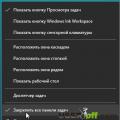 Перемещение панели задач вниз экрана Как переместить строку состояния вниз
Перемещение панели задач вниз экрана Как переместить строку состояния вниз